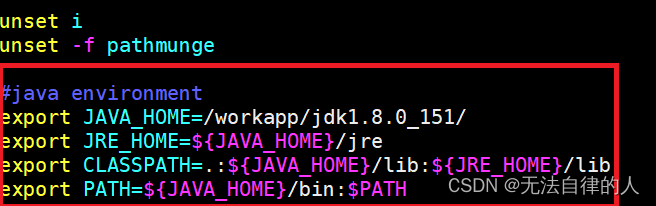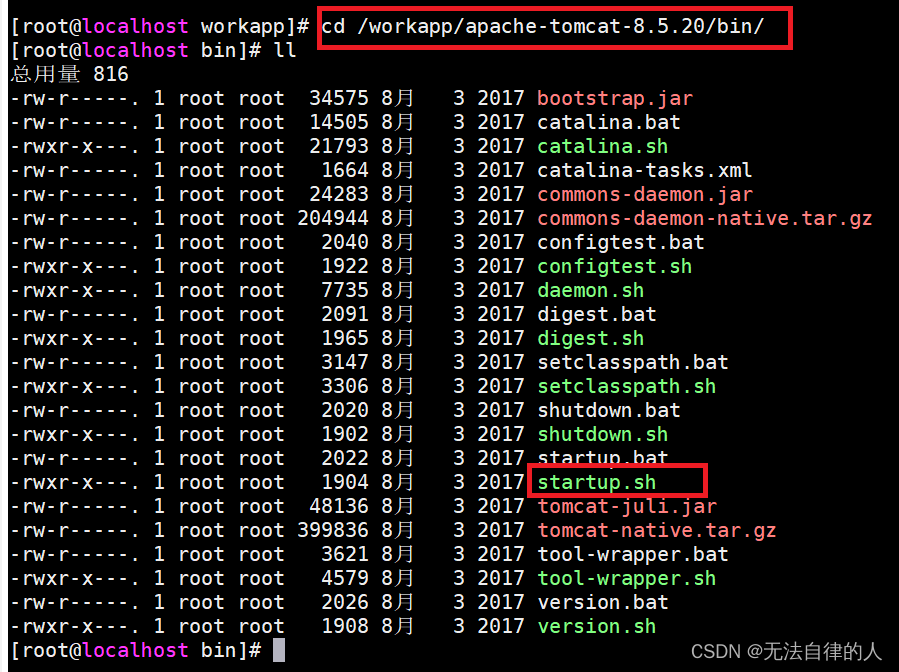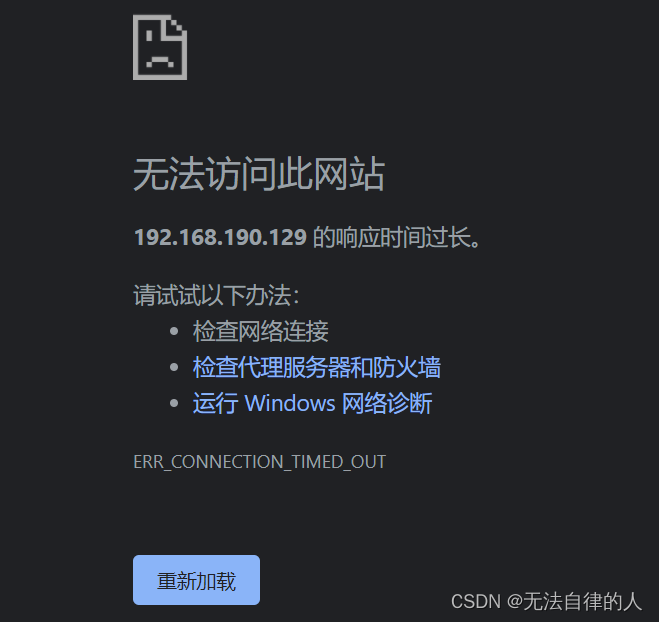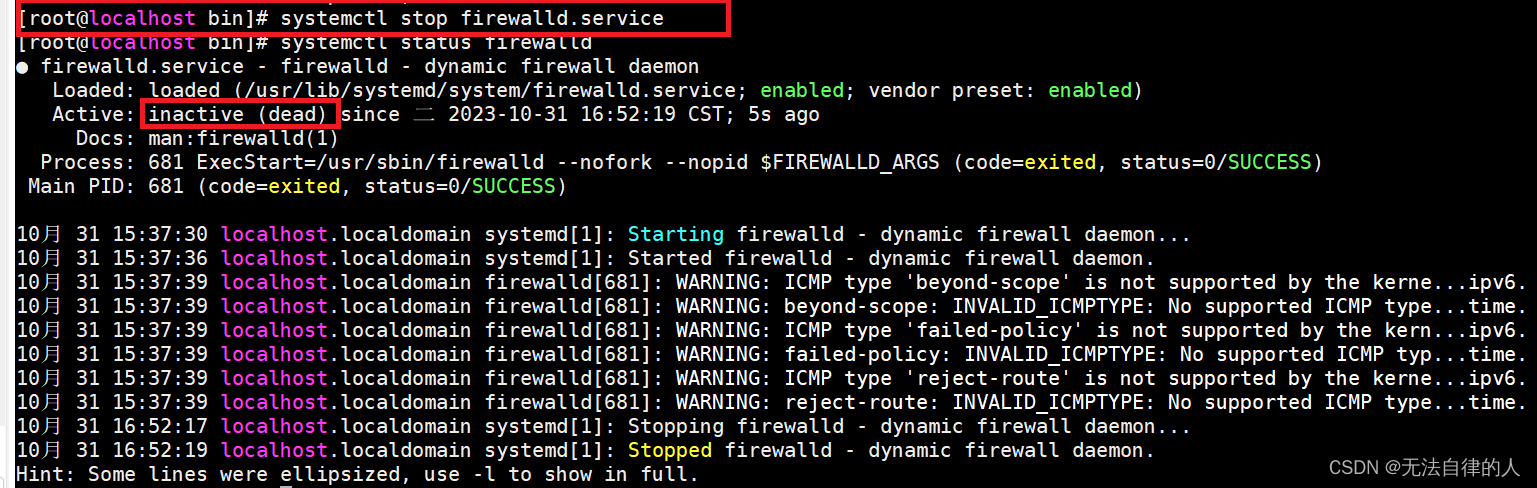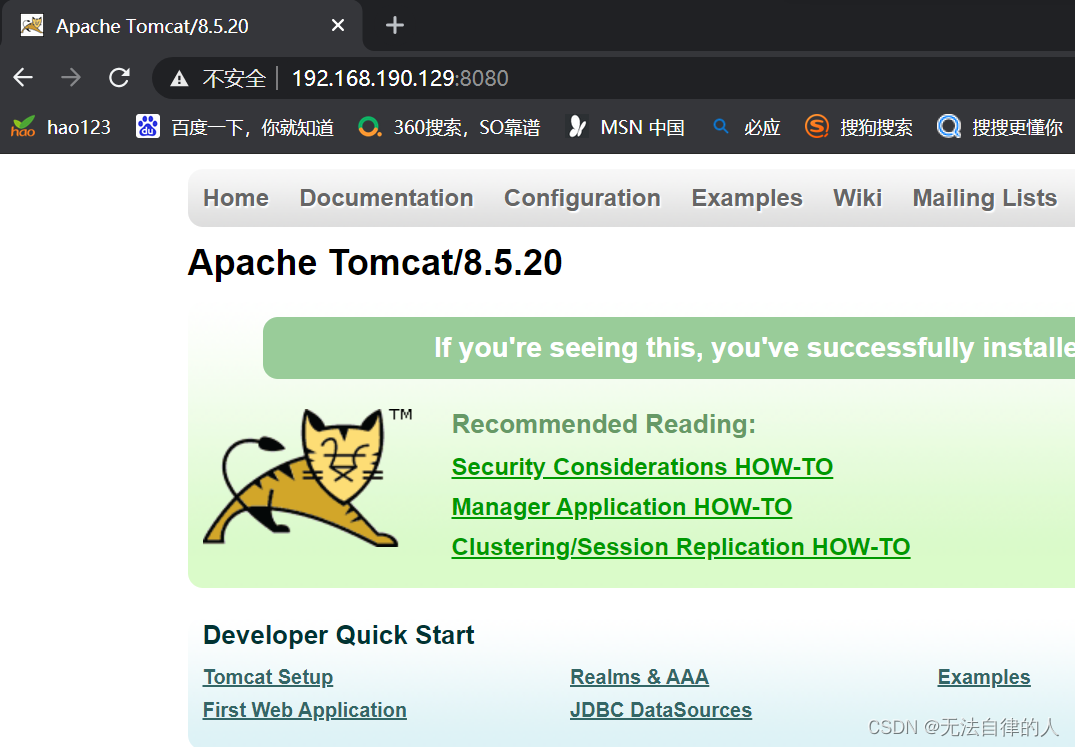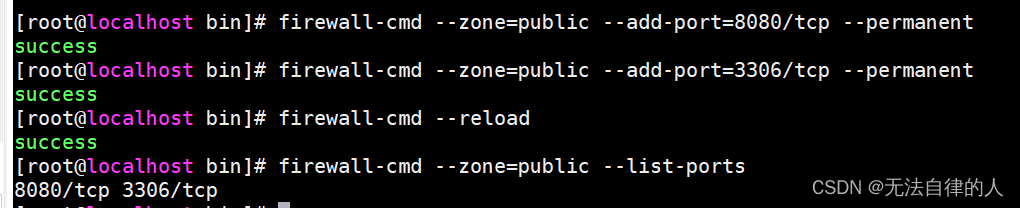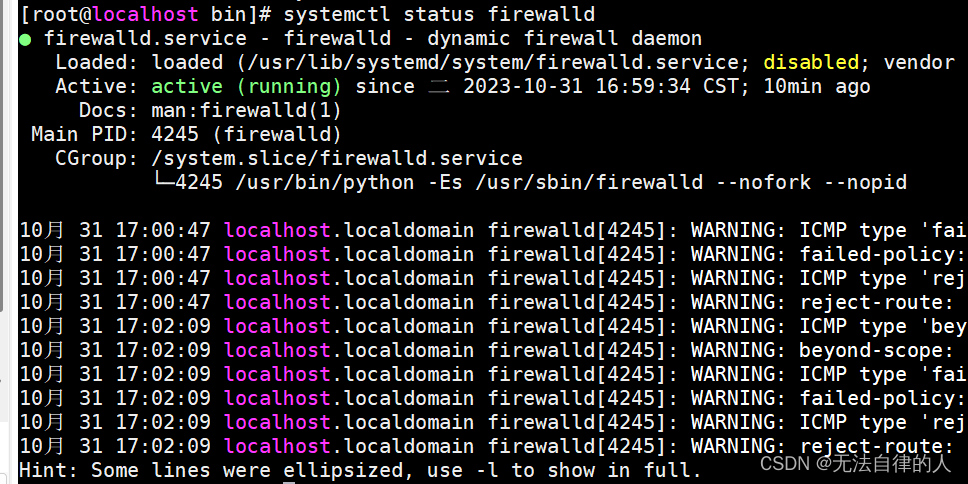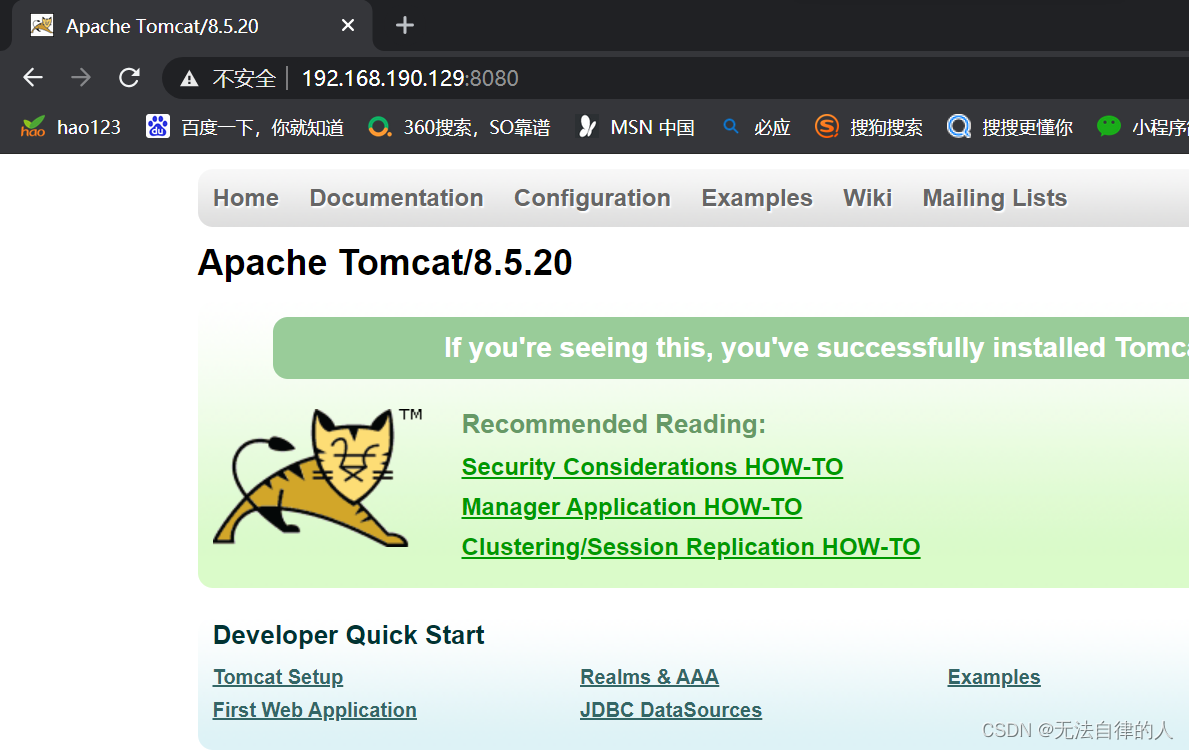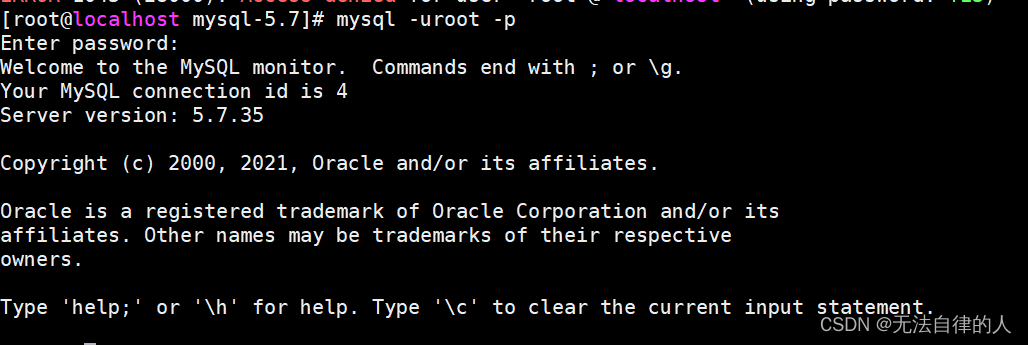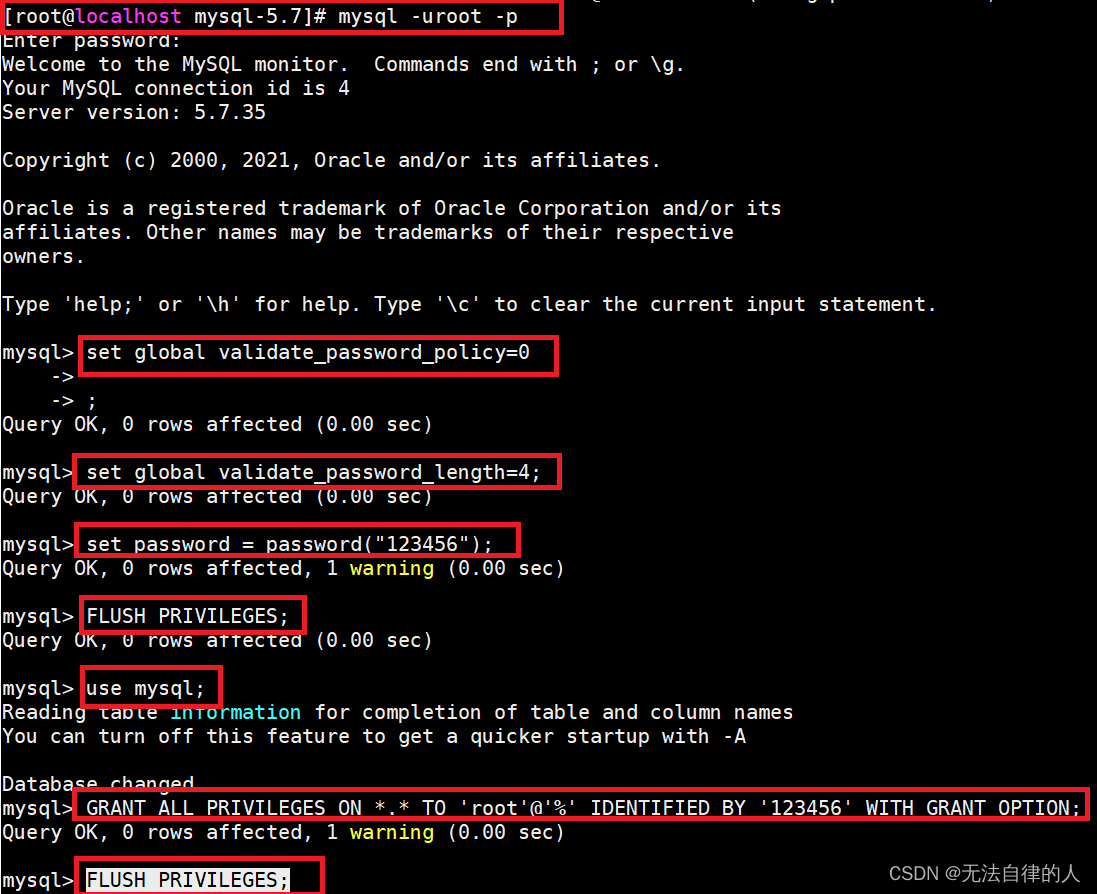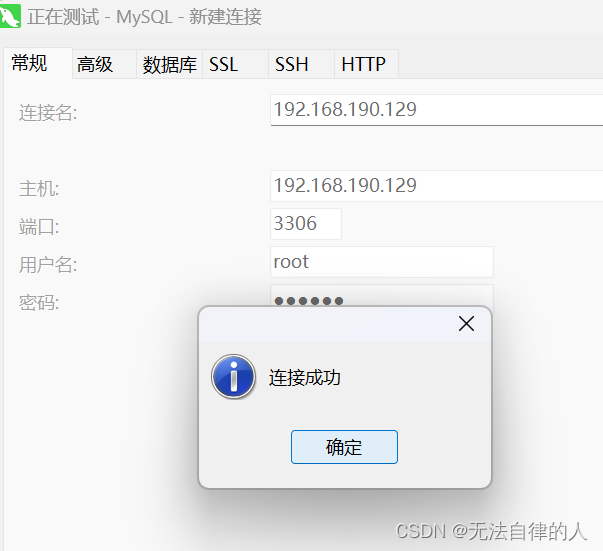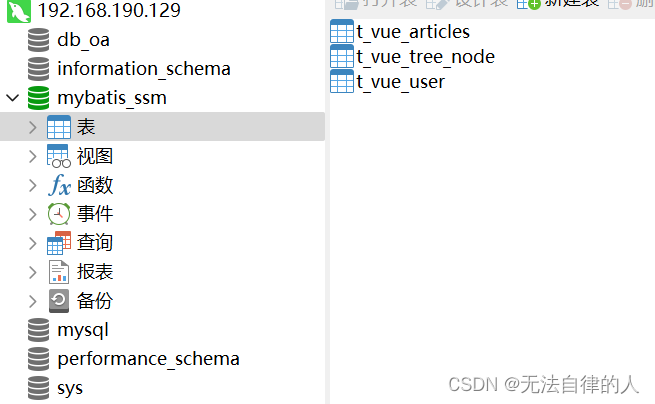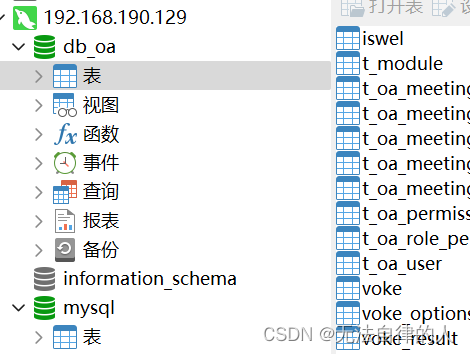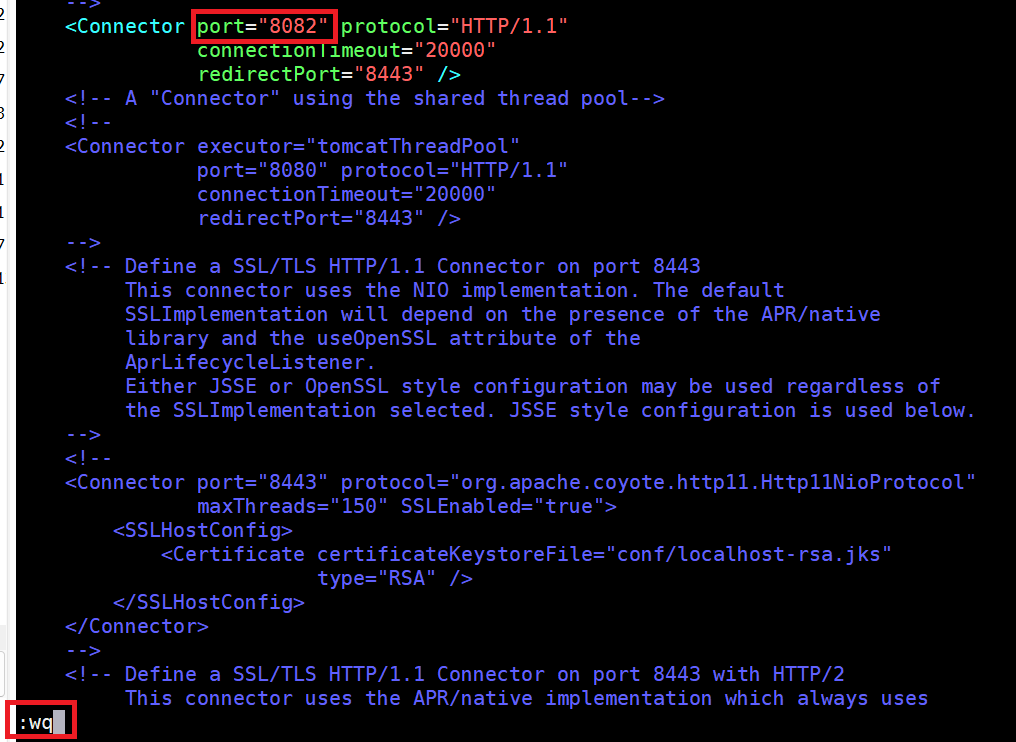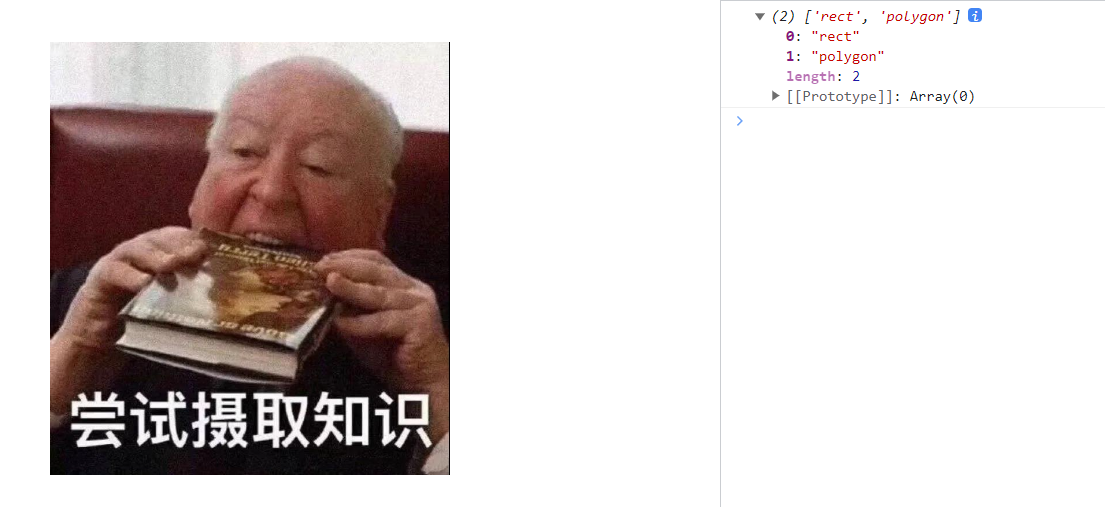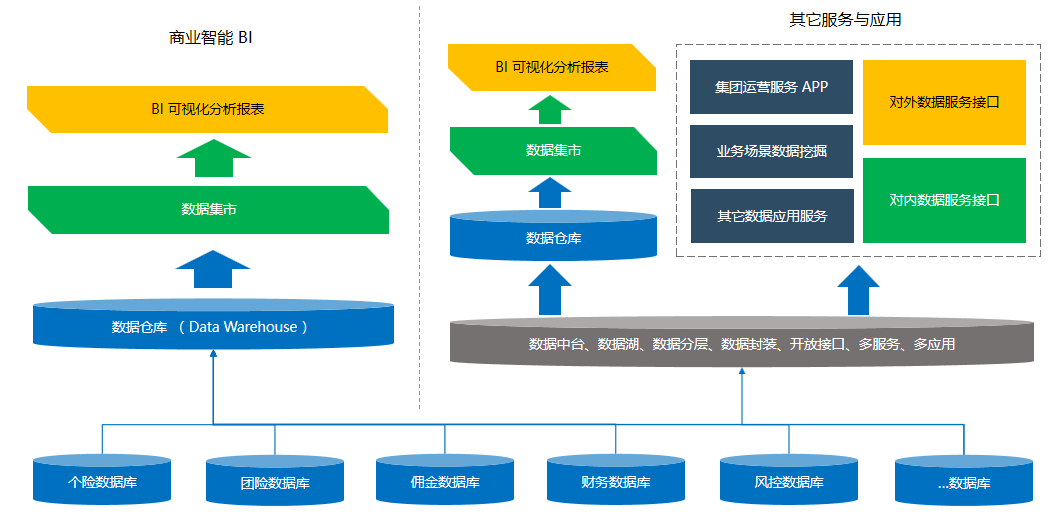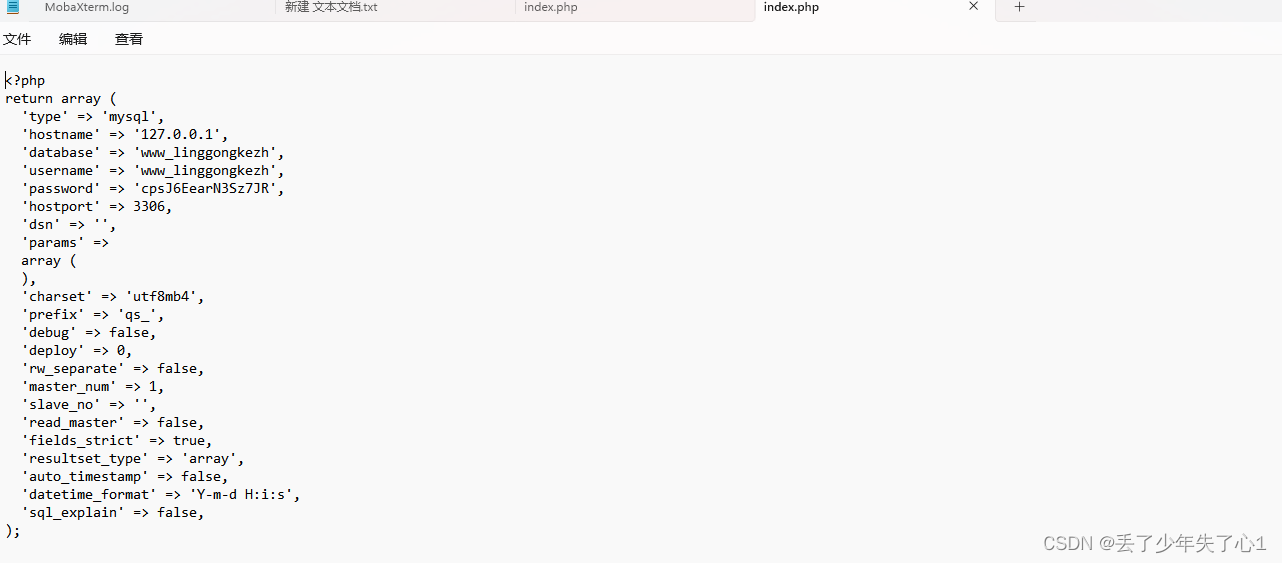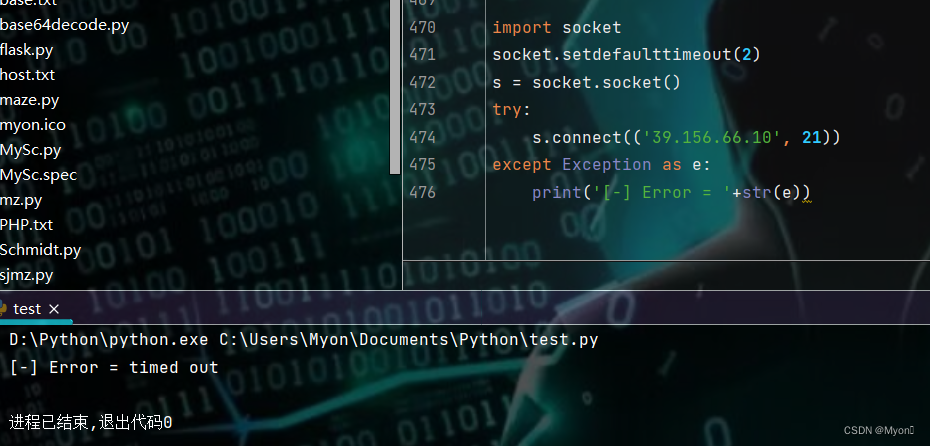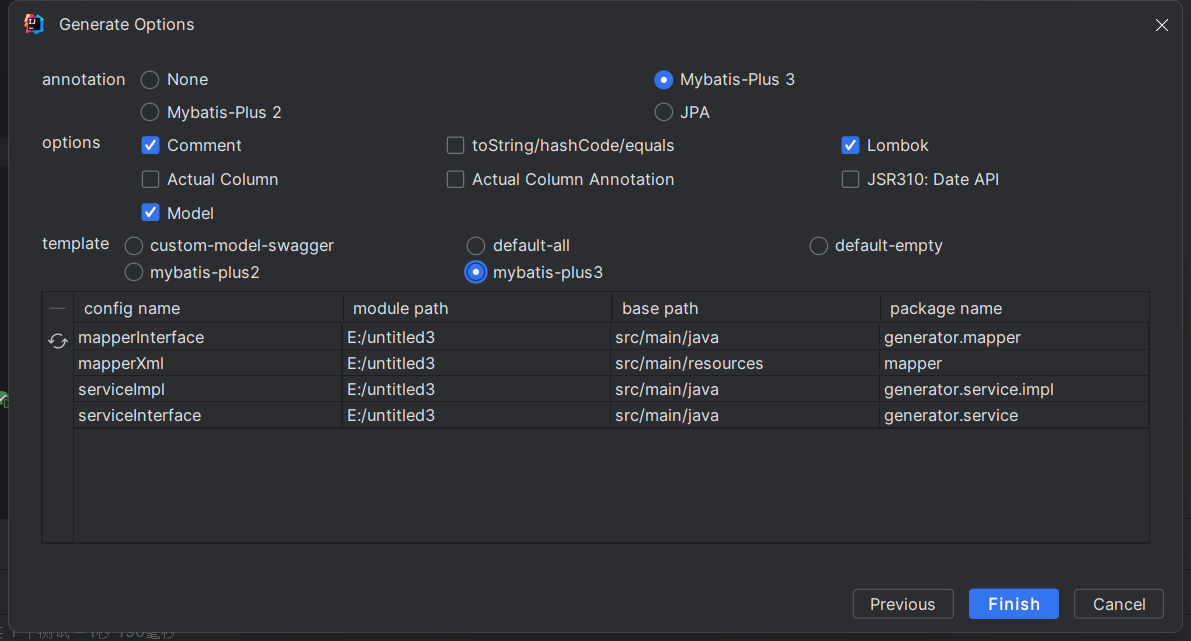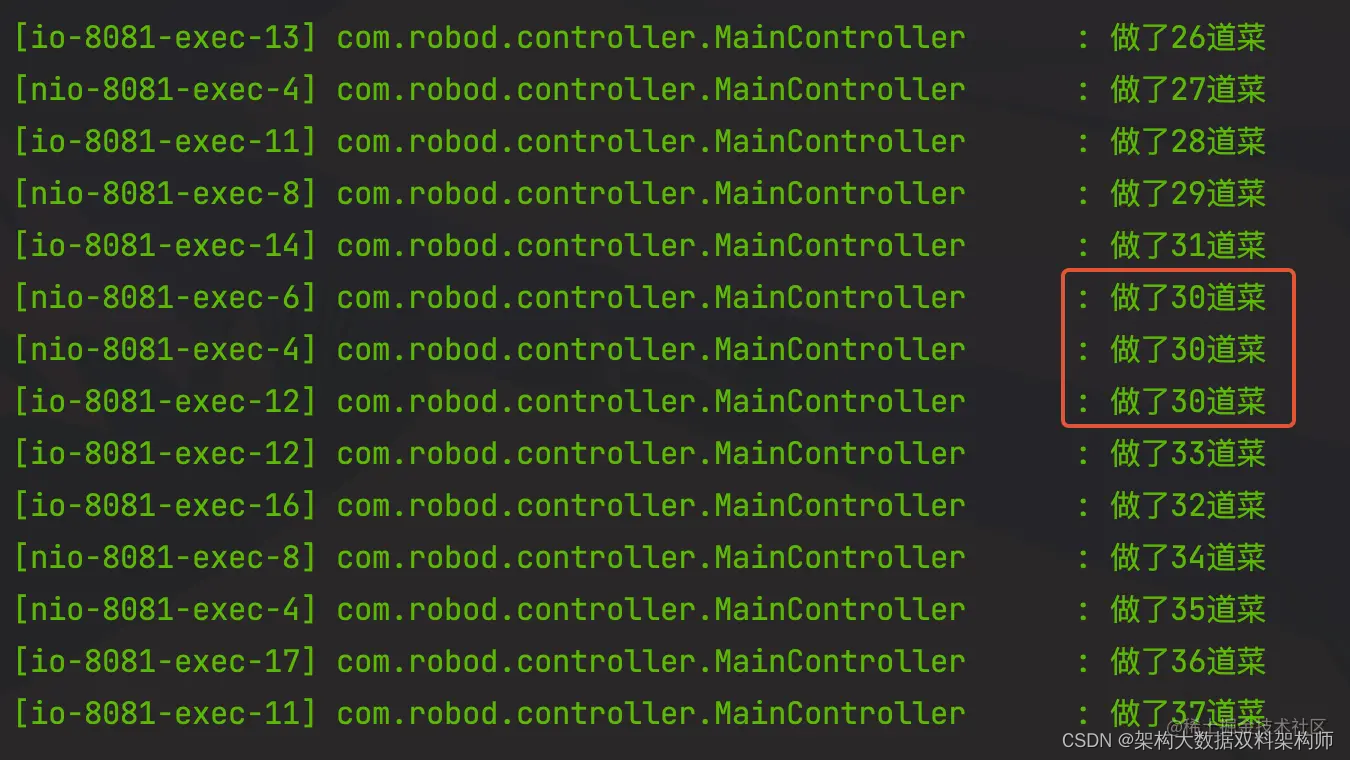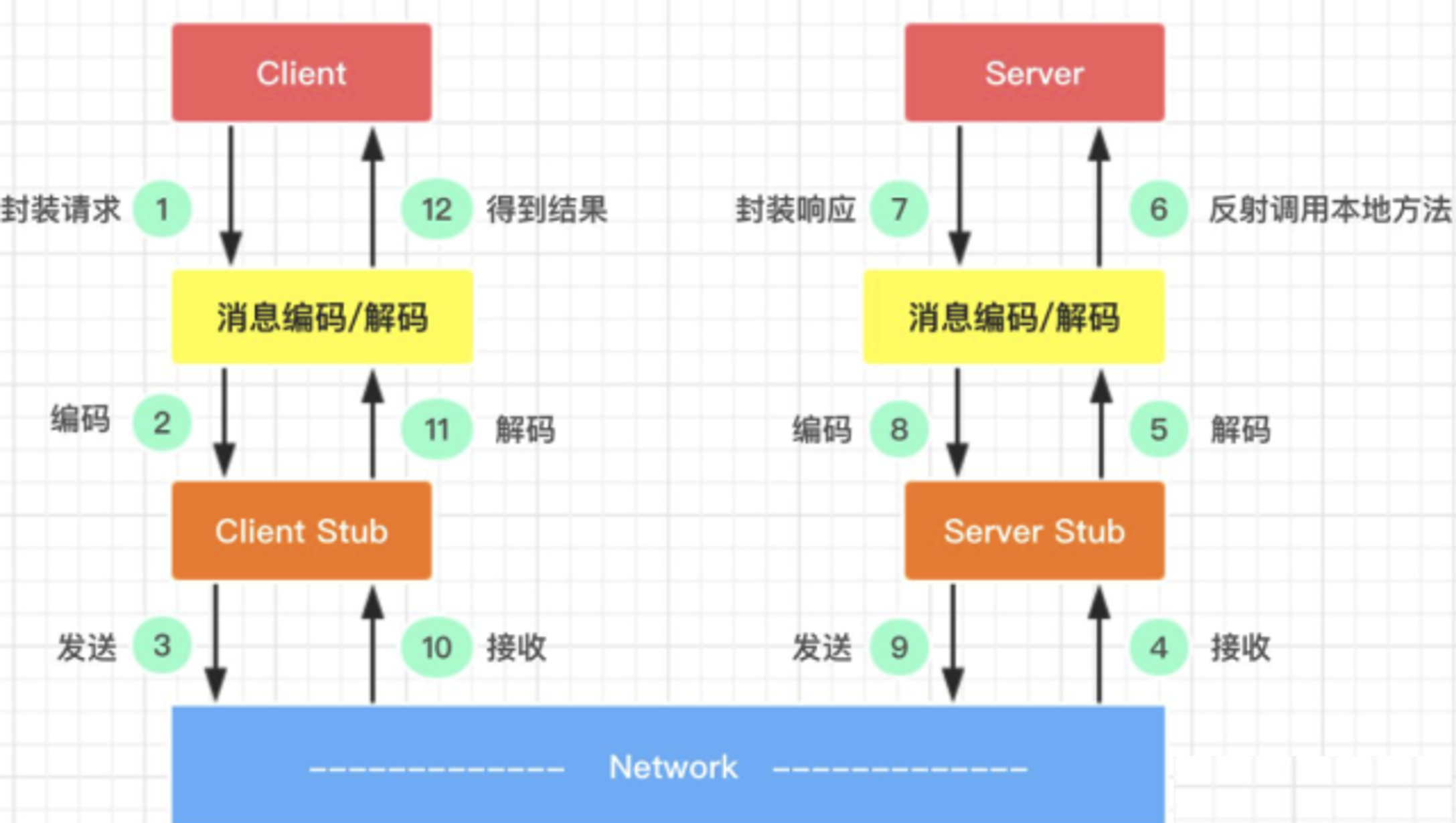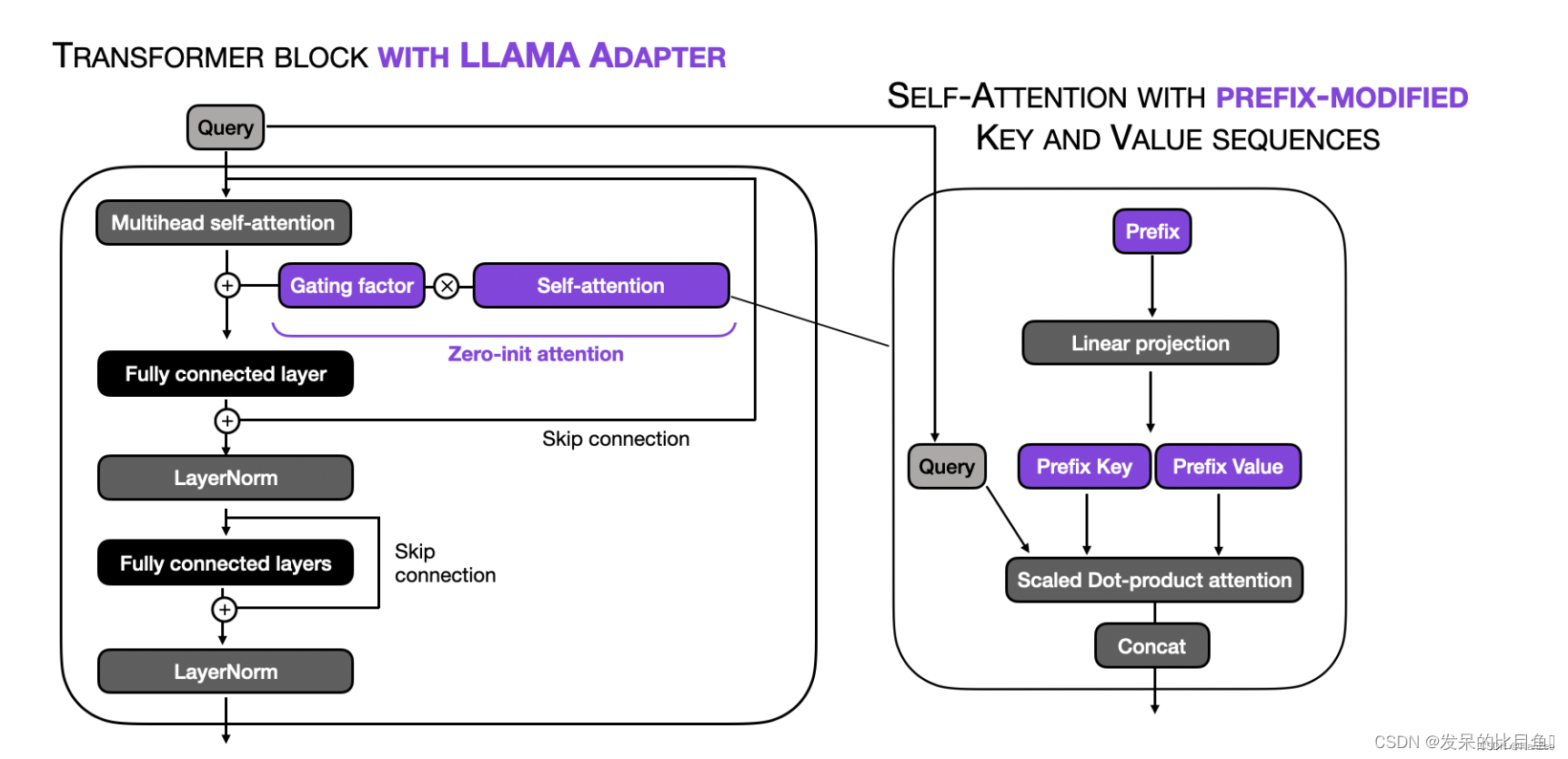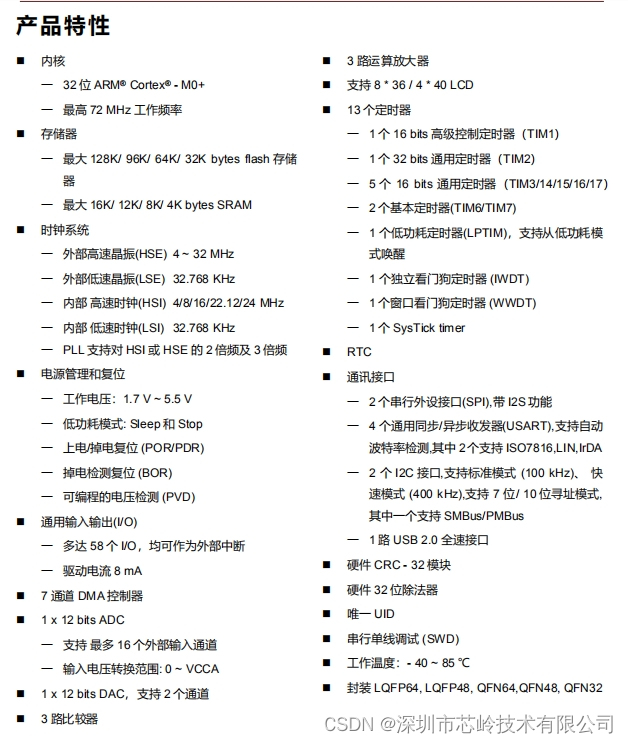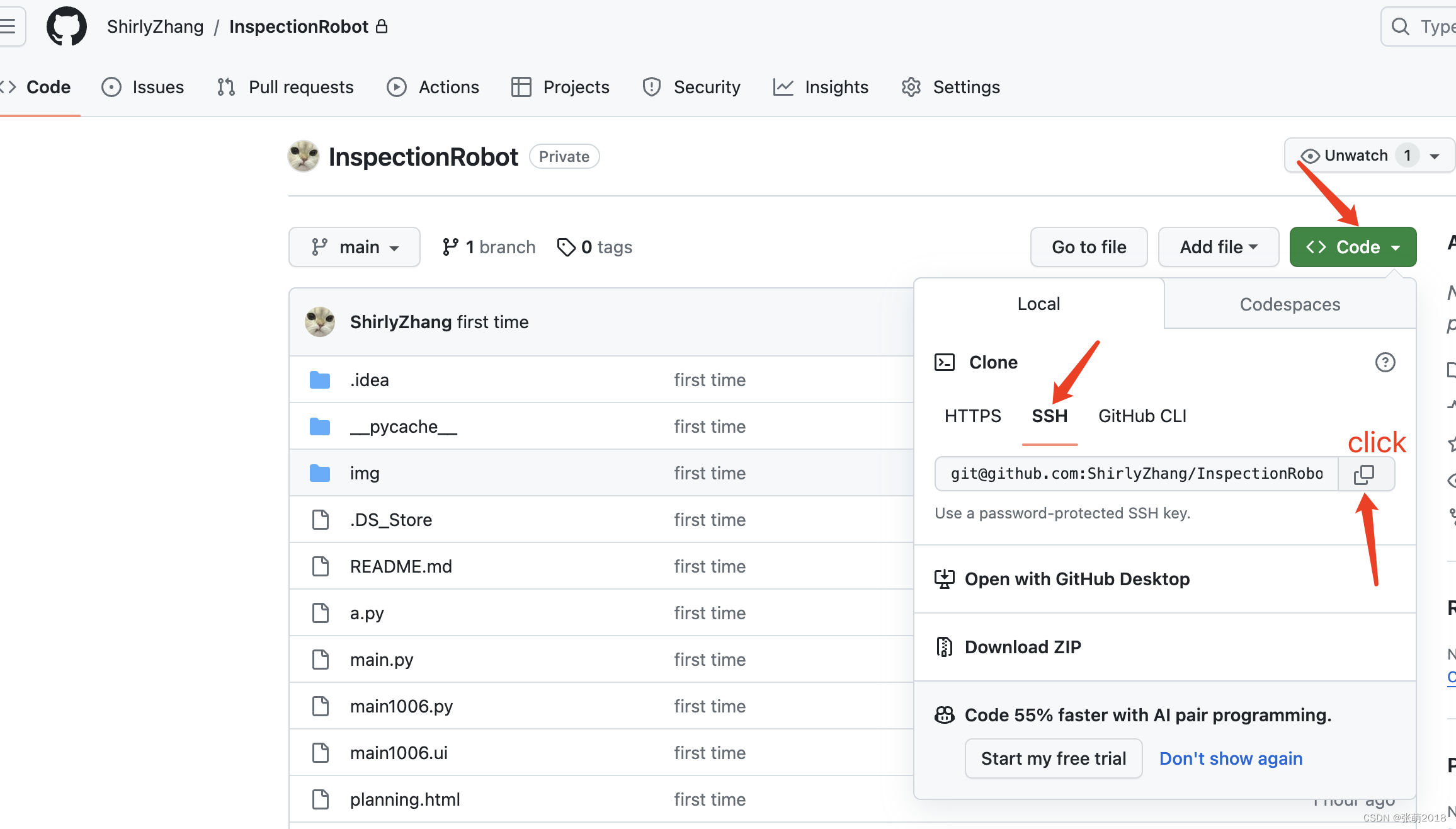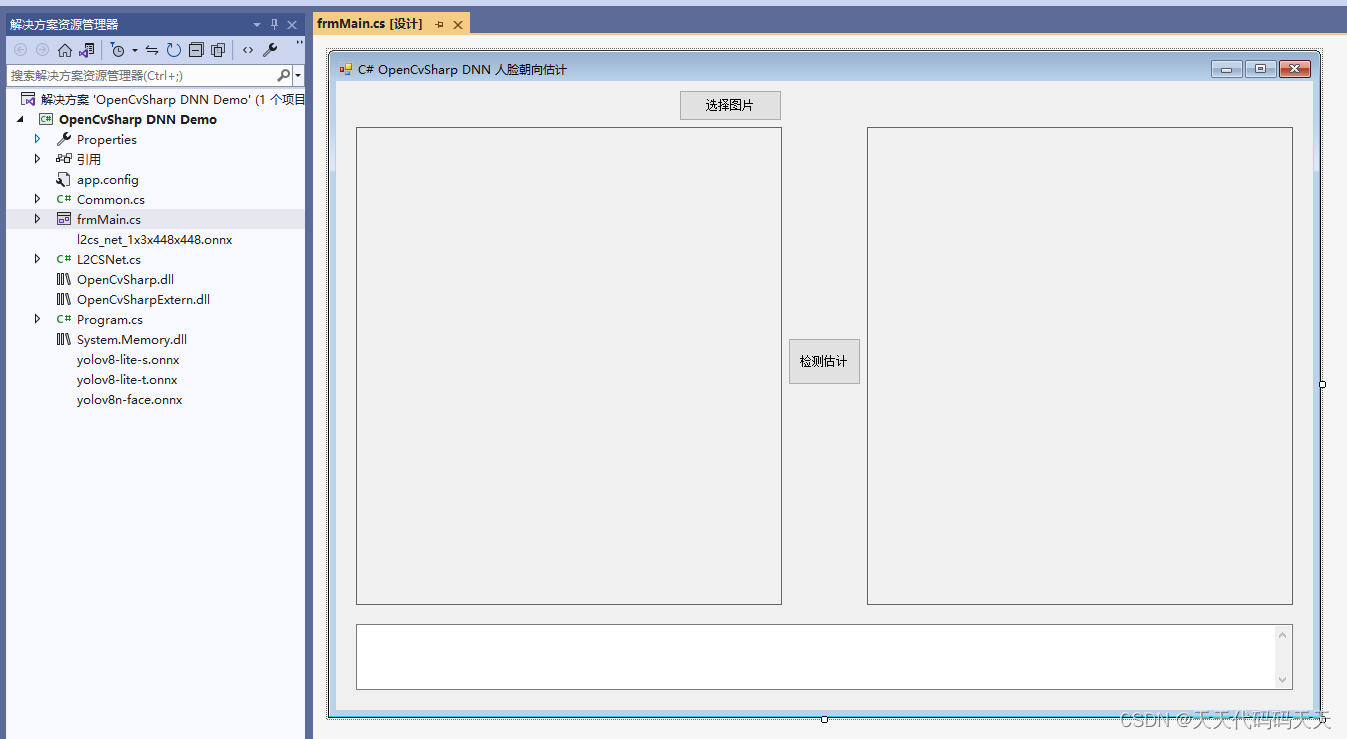目录
一、作用
二、配置
1、上传安装包
2、jdk
2.1、解压对应安装包
2.2、环境变量搭建
3、tomcat
3.1、解压对应安装包
3.2、启动
3.3、设置防火墙
3.4、设置开发端口
4、MySQL
三、后端部署
四、Linux部署项目
1、单体项目
五、修改端口访问
1、进入目录
2、修改端口
3、启动
一、作用
工具的组合为开发者和系统管理员提供了构建和运行Java应用程序以及存储和管理数据的完整环境。
JDK(Java Development Kit):JDK是Java开发工具包,它提供了开发和运行Java应用程序所需的工具和库。通过安装JDK,您可以在Linux上编译、调试和运行Java程序。
Tomcat:Tomcat是一个开源的Java Web应用服务器,用于部署和托管Java Web应用程序。通过安装Tomcat,您可以在Linux服务器上轻松地部署和管理Java Web应用,使其能够响应HTTP请求,并提供动态内容。
MySQL:MySQL是一个流行的开源关系型数据库管理系统。通过安装MySQL,您可以在Linux上创建、管理和操作数据库,存储结构化数据。MySQL提供了强大的功能和性能,可用于各种类型的应用程序,从简单的网站到复杂的企业级应用。
二、配置
1、上传安装包
打开我们的客户端工具上传我们需要的安装包文件,如果不使用客户端工具上传安装包则需要另一种命令进行上传,我这里使用的客户端工具上传。
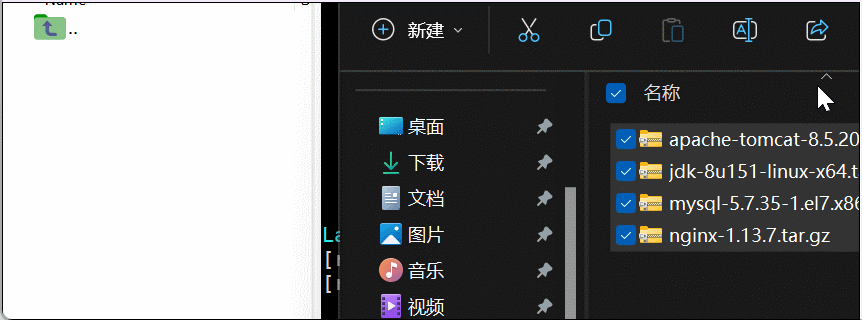
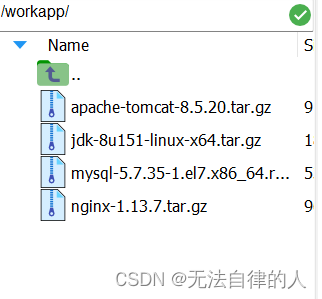
2、jdk
2.1、解压对应安装包
进入我们放置安装包的文件夹,查看一下我们的文件,输入命令:tar -xvf jdk文件名 进行解压。
2.2、环境变量搭建
输入命令:vim /etc/profile 编辑配置环境变量。
JAVA_HOME:放置你的jdk解压路径。
#java environment export JAVA_HOME=/javaxl/jdk1.8.0_151(jdk解压路径) export JRE_HOME=${JAVA_HOME}/jre export CLASSPATH=.:${JAVA_HOME}/lib:${JRE_HOME}/lib export PATH=${JAVA_HOME}/bin:$PATH
设置环境变量生效,配置完必须要生效。
命令:source /etc/profile查看是否安装完成:java -version、Java、javac;
3、tomcat
3.1、解压对应安装包
解压tomcat
3.2、启动
首先找到我们解压好的tomcat,进入里面的bin目录里面,查看到我们Linux专门的启动文件startup.sh。
启动
命令:./startup.sh
停止:./shutdown.sh
3.3、设置防火墙
启动之后我们还是访问不到的。我们要关闭Linux的防火墙。
开放端口 firewall-cmd --zone=public --add-port=8080/tcp --permanent firewall-cmd --zone=public --add-port=3306/tcp --permanent 刷新防火墙规则 firewall-cmd --reload 防火墙列表 firewall-cmd --zone=public --list-ports 防火墙状态 systemctl status firewalld 启动防火墙 systemctl start firewalld 关闭防火墙 systemctl stop firewalld.service 开机自启动 systemctl disable firewalld.service
我们可以查看一下防火墙的状态,它默认是开启的,在主机也访问不到。
关闭我们的防火墙,再查看我们的防火墙状态可以看到我们的防火墙已经关闭了。
我们的主机也能访问到
3.4、设置开发端口
- 首先开启再设置之前把我们的防火墙打开:systemctl start firewalld
- 随后设置我们需要的开发端口
- firewall-cmd --zone=public --add-port=8080/tcp --permanent
- firewall-cmd --zone=public --add-port=3306/tcp --permanent
- 刷新我们的防火墙规则:firewall-cmd --reload
- 查看我们的开发端口:firewall-cmd --zone=public --list-ports
- 然后就可以看到即使你的防火墙是打开的状态你也可以进行访问。
4、MySQL
1、查看Linux本身数据库mariadb;
命令:rpm -qa|grep mariadb
2、删除
命令:rpm -e --nodeps mariadb-libs-5.5.56-2.el7.x86_64
3、在线下载MySQL安装包(也可提前下载好上传)
wget https://downloads.mysql.com/archives/get/p/23/file/mysql-5.7.35-1.el7.x86_64.rpm-bundle.tar我这里使用下载好的上传
将MySQL安装包解压到指定目录
命令1:mkdir mysql-5.7
命令2:tar -xvf mysql-5.7.35-1.el7.x86_64.rpm-bundle.tar -C mysql-5.7
开始安装,-ivh 其中i表示安装,v表示显示安装过程,h表示显示进度
4、进入解压文件
命令:cd mysql-5.75、安装
命令1:rpm -ivh mysql-community-common-5.7.35-1.el7.x86_64.rpm
命令2:rpm -ivh mysql-community-libs-5.7.35-1.el7.x86_64.rpm
命令3:rpm -ivh mysql-community-client-5.7.35-1.el7.x86_64.rpm
命令4:rpm -ivh mysql-community-server-5.7.35-1.el7.x86_64.rpm6、启动MySQL服务
命令:systemctl start mysqld7、登录mysql修改密码
命令:grep "password" /var/log/mysqld.log可以看到我们的临时密码
8、命令登录:mysql -uroot -p
输入刚刚看到的密码,我们就进去了。
9、设置密码校验策略(0 or LOW),不然密码过于简单不能通过。
命令:set global validate_password_policy=0;
10、设置密码校验长度,要不密码太短无法通过(密码最小长度为4位)
命令:set global validate_password_length=4;
11、修改密码
命令:set password = password("123456");刷新服务:FLUSH PRIVILEGES;
使用身份:use mysql;
Centos7下无法远程连接mysql数据库
数据库没有授权,允许以root身份远程登录mysql
GRANT ALL PRIVILEGES ON *.* TO 'root'@'%' IDENTIFIED BY '123456' WITH GRANT OPTION;刷新:FLUSH PRIVILEGES;
退出:exit
最后我们再外部可以连接到这里的数据库了。
三、后端部署
- 利用客户端软件把我们打包好的war包项目进行拖拽复制放进我们的webapp里面。
- 新建数据库建立与我们项目相关的数据库。
- 停止tomcat:./shutdown.sh
- 启动tomcat:./startup.sh
- 访问我们的8080看启动没有
- 最后调用我们的后台数据。
四、Linux部署项目
1、单体项目
- 利用客户端软件把我们打包好的war包项目进行拖拽复制放进我们的webapp里面。
- 在MySQL的客户端工具里面连我们的Linux服务器数据库,运行我们准备好的sql文件。
- 可以看到我们访问Linux部署的项目。
五、修改端口访问
1、进入目录
进入我们的apache-tomcat-8.5.20/conf/里面找到server.xml文件
2、修改端口
使用命令:vim server.xml 修改我们的访问端口号。
使用Insert键进行编辑,esc退出编辑,:wq:退出保存
3、启动
- 进入apache-tomcat-8.5.20/bin/ 下
- 如果你是启动tomcat的状态需要先关闭./shutdown.sh,在开启./startup.sh
- 如果你是没有开启的状态,直接开启即可./startup.sh
可以看到我们所有的访问路径都是你所修改的端口8082